최근 글
STUDY/programming
JSP 게시판 개발 프로젝트 - 2일차(개발환경설정)
2020. 8. 17. 23:43
환경설정
1. JDK 설치
https://www.oracle.com/technetwork/java/javase/downloads/index.html
Java SE - Downloads | Oracle Technology Network | Oracle
Which Java package do I need? Software Developers: JDK (Java SE Development Kit). For Java Developers. Includes a complete JRE plus tools for developing, debugging, and monitoring Java applications. Administrators running applications on a server: Server
www.oracle.com
Java SE 8u211 JDK설치 - jdk1.8.0버전
깔고보니 자바폴더에 jdk9.0이 있어서 뭔가 했더니
작년에 안드로이드 어플 만들때 깔았던 것 같다...충돌위험이 있을지 모르겠음
C드라이브에 설치하고, 내PC-고급시스템설정-환경변수에서 환경변수 설정
1. path 편집
jdk의 bin폴더/톰캣의 bin폴더 추가
혹은 시스템변수에 JAVA_HOME 으로 jdk폴더 설정해서 추가해준다음 path에 %JAVA_HOME%\bin 추가
2. classpath
jdk폴더-lib-tools.jar을 등록 혹은 %JAVA_HOME%\lib 으로 등록
어떤 블로그에선 .;만 해놓으라는데... 뭐가 맞는지는 잘 모르겠다 블로그들마다 다 달라서;
3. CATALINA_HOME 추가
변수값에 D:\JSP\apache-tomcat-8.5.42 (톰캣 경로) 넣어서 새로 만들기
환경변수는 이걸로 끝!
2. 톰캣 설치
Apache Tomcat® - Welcome!
The Apache Tomcat® software is an open source implementation of the Java Servlet, JavaServer Pages, Java Expression Language and Java WebSocket technologies. The Java Servlet, JavaServer Pages, Java Expression Language and Java WebSocket specifications are
tomcat.apache.org
여기서 8.5버전 다운받은 후 JSP폴더에 넣어주었다.
bin폴더의 startup배치파일을 클릭한다음 뭔가가 뜬 상태에서 localhost:8080/으로 들어갔을 때
톰캣 홈페이지가 나온다면 성공이다.
3. 이클립스 설치
https://www.eclipse.org/downloads/download.php?file=/oomph/epp/2019-06/R/eclipse-inst-win64.exe
Eclipse downloads - Select a mirror | The Eclipse Foundation
The Eclipse Foundation - home to a global community, the Eclipse IDE, Jakarta EE and over 350 open source projects, including runtimes, tools and frameworks.
www.eclipse.org
이클립스 설치파일을 다운받아서 Eclipse IDE for Enterprise Java Developers를 다운받는다

대충 설치하고 폴더는 완료된뒤에 다른곳으로 옮겨도 상관없다
설치하고 JSP폴더로 옮겨주었다

이클립스를 실행시켜서 server에 톰캣 8.5버전을 설치해주었다
그리고 더블클릭해서 위와같이 바꾸어 주었다
Use tomcat 어쩌구로 변경 / Publish module 체크/HTTP포트 8080에서 8088로 변경(충돌방지)

window-preferences-web-css/html/jsp files의 인코딩 전부 UTF-8로 변경

window-preferences-General-Content types-text의 디폴트 인코딩 UTF-8 추가

마찬가지로 워크스페이스도 UTF-8로 바꾸어주어 한글 깨짐을 방지
사진은 없지만 WEB-INF에 classes라는 폴더 하나를 추가한뒤에
프로젝트 우클릭-프로퍼티즈에 java build path-source탭으로 가서 browse를 눌러서
생성한 classes폴더로 경로 잡고 apply도 해주었다

그리고 webcontent에 jsp파일을 하나 추가하여 임시로 Run해보았다
첨에 넘 오랜만이라 WEB-INF폴더에 jsp를 만들어놓고 왜안나오나 했다...바보...기억 되살리는데 좀 걸릴듯ㅠ
아무튼 여기까지가 기본 환경설정 끝!
'STUDY > programming' 카테고리의 다른 글
| JSP 게시판 개발 프로젝트 - 6일차(src 파일 생성 및 연결) (0) | 2020.08.20 |
|---|---|
| JSP 게시판 개발 프로젝트 - 5일차(View 만들기) (0) | 2020.08.20 |
| JSP 게시판 개발 프로젝트 - 4일차(DB설정) (0) | 2020.08.18 |
| JSP 게시판 개발 프로젝트 - 3일차(메인화면) (0) | 2020.08.18 |
| JSP 게시판 개발 프로젝트 - 1일차 (0) | 2020.08.17 |
STUDY/programming의 글 더보기